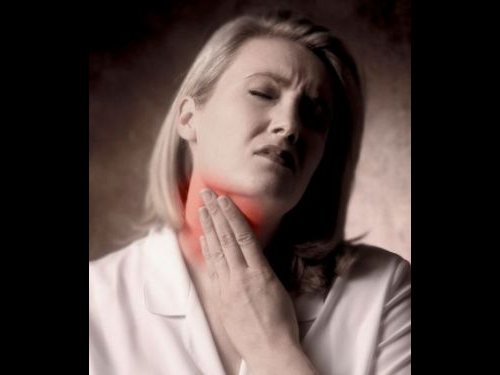Λεπτομέρειες σχετικά με τον τρόπο αλλαγής της φωνής στο "KS GO"
Σήμερα θα μιλήσουμε για το πώς στο "CS CS"αλλαγή φωνής. Πρόκειται για ένα δημοφιλές shooter για πολλούς παίκτες. Παίζεται από εκατομμύρια ανθρώπους από όλο τον κόσμο. Το έργο είναι δημοφιλές λόγω της ενδιαφέρουσας πλοκής και της λειτουργίας της φωνητικής επικοινωνίας.
Changer Diamond

Εκτελέστε το αρχείο εγκατάστασης. Εγκαταστήστε την εφαρμογή. Εκτελέστε το πρόγραμμα. Το κύριο παράθυρο εφαρμογής θα εμφανιστεί στην οθόνη. Ελέγξτε εάν ο ήχος έρχεται στο πρόγραμμα από το μικρόφωνο.
Έλεγχος

Αλλαγή

Πώς ακριβώς άλλαξε η φωνή, μπορείτε να ακούσετε,Ενσωματώνει την προηγούμενη χρησιμοποιούμενη λειτουργία ακρόασης προς τα πίσω. Μετά την επιλογή των κατάλληλων ρυθμίσεων, παραμένει η επιλογή της εφαρμογής ως πηγής ήχου στο παιχνίδι. Για να το κάνετε αυτό, ορίστε το Avnex ως το προεπιλεγμένο μικρόφωνο στο λειτουργικό σύστημα Windows. Κάντε δεξί κλικ στο εικονίδιο της συσκευής στο δίσκο συστήματος. Πρόκειται για το κάτω δεξιά μέρος της οθόνης. Επιλέξτε το στοιχείο μενού που ονομάζεται "Εγγραφή". Πριν μας υπάρχει ένα παράθυρο προσαρμογής. Χρειαζόμαστε τη συσκευή "Εικονική συσκευή Audio Audio Microphone". Πατήστε το με το δεξί κουμπί του ποντικιού. Επιλέξτε "Χρήση προεπιλεγμένων συσκευών επικοινωνίας". Εκτελέστε το παιχνίδι.
Μεταβείτε στην ενότητα ρυθμίσεων ήχου. Πατάμε το κουμπί "Μικρόφωνο". Υπάρχει ένα παράθυρο για την επιλογή ενός μικροφώνου για το παιχνίδι. Πιέστε το κουμπί που ονομάζεται "Προσδιορισμός συσκευής". Το Avnex θα εμφανιστεί ως μικρόφωνο. Μπορείτε επίσης να ακούσετε πώς θα ακούγεται η φωνή του παιχνιδιού. Για να το κάνετε αυτό, παρέχεται το κουμπί ελέγχου μικροφώνου. Είναι επίσης εύκολο να ρυθμίσετε την ένταση αναπαραγωγής και λήψης. Τώρα μπορείτε να πάτε σε οποιονδήποτε αγώνα στο παιχνίδι. Πατάμε το κουμπί επικοινωνίας μέσω του μικροφώνου. Από προεπιλογή, το "K" χρησιμοποιείται για αυτό. Από αυτή τη στιγμή οι παίκτες θα ακούσουν μια αλλαγή φωνής. Υπάρχει ένα ακόμη σημαντικό σημείο. Μπορείτε να αλλάξετε τη φωνή ανά πάσα στιγμή. Για να γίνει αυτό, πρέπει να ελαχιστοποιήσουμε το παιχνίδι. Στη συνέχεια, συνεχίστε να αλλάζετε τις ρυθμίσεις. Για παρόμοιους σκοπούς, μπορείτε επίσης να χρησιμοποιήσετε το πρόγραμμα Morphvox.